Cómo enviarse rápidamente por correo electrónico un archivo desde el Explorador de Windows
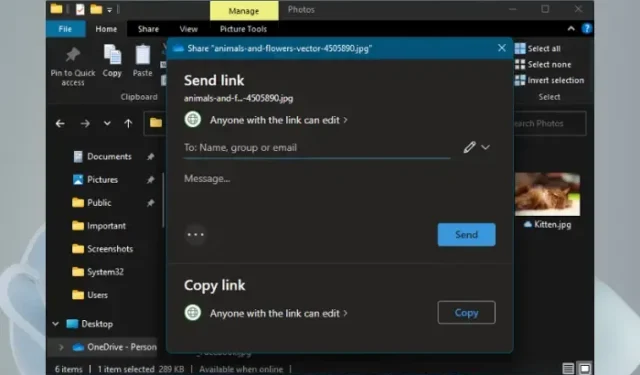
Microsoft incluirá en breve varias actualizaciones y mejoras para Windows 11, incluido un nuevo botón Compartir en el menú contextual del botón derecho. Este botón Compartir lo ayudará a enviarse por correo electrónico un archivo desde el Explorador de archivos rápidamente. Se trata de una actualización importante tras el lanzamiento de Windows 11 Copilot . La función está actualmente disponible en las versiones Insider, pero pronto también se lanzará en las versiones estables.
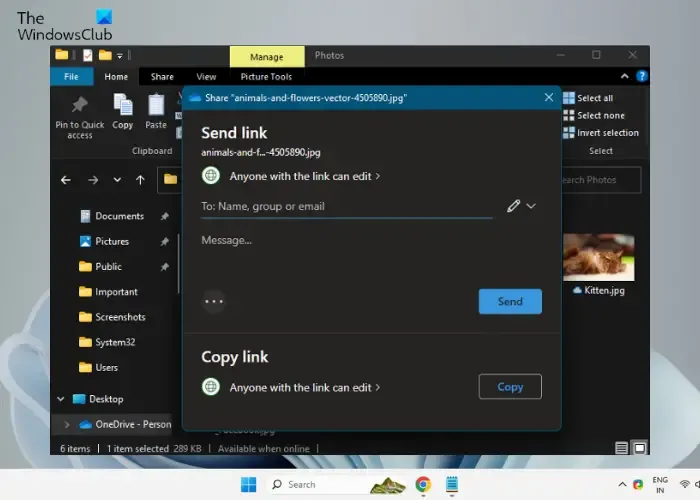
Enviar un archivo por correo electrónico desde el Explorador de Windows puede ser una forma rápida y conveniente de compartir documentos, fotos o cualquier otro tipo de archivo con usted mismo o con otras personas. Por lo tanto, esta nueva función puede ahorrarle tiempo al evitar pasos innecesarios, como abrir un cliente de correo electrónico por separado y adjuntar archivos manualmente. En su lugar, puede enviar archivos sin problemas directamente desde el Explorador de archivos de Microsoft con solo unos pocos clics.
¿Cómo envío un archivo por correo electrónico desde el Explorador de Windows?
No todos los usuarios pueden compartir archivos y carpetas usando Explorer en Windows 10 o Windows 11. Si bien Microsoft agregó la opción Compartir para usuarios de Edge , no estaba disponible para los archivos y carpetas en su sistema hasta hace poco. Sin embargo, Microsoft pronto se dio cuenta de esto y mejoró esta característica. Ahora puede agregar manualmente el elemento Compartir en el menú contextual del botón derecho.
Sin embargo, la nueva actualización lo lleva un paso adelante. Ahora le resulta más fácil enviarse un archivo por correo electrónico. Ya tenemos dos opciones para compartir archivos por correo electrónico, que son a través de la opción Compartir y la opción Enviar a . Aquí, explicaremos cómo compartir rápidamente un archivo desde el Explorador de archivos utilizando la nueva función.
- Enviar un archivo por correo electrónico a sí mismo a través de Compartir
- Utilice la opción Enviar a
1] Envíe un archivo por correo electrónico a usted mismo a través de Compartir
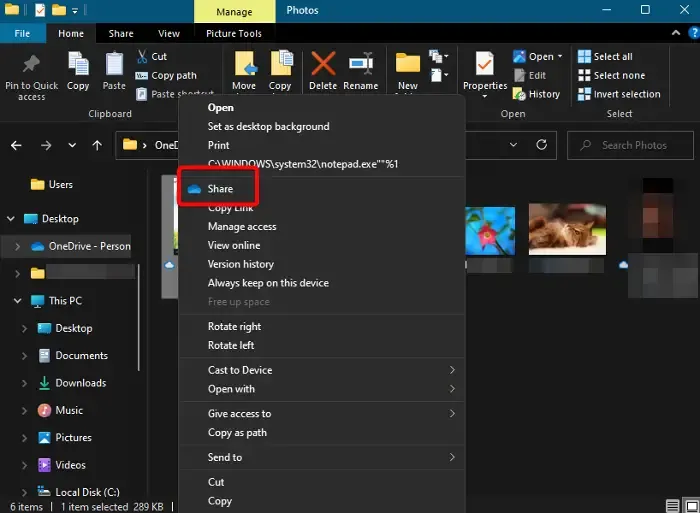
La última actualización agrega un ícono Compartir dedicado en la parte superior del menú contextual del botón derecho. Esto le facilita compartir archivos con cualquier persona en un abrir y cerrar de ojos. Por ejemplo, puede enviar un archivo por correo electrónico a usted mismo oa cualquier persona desde el Explorador de archivos.
Entonces, abra el Explorador de archivos, navegue hasta el archivo que desea compartir con usted mismo, haga clic derecho sobre él y haga clic en Compartir . Luego verá la ventana Enviar enlace . Aquí, escriba su ID de correo electrónico y haga clic en Enviar . Eso es todo, y así es como te permite enviarte un archivo por correo electrónico desde el Explorador de Windows rápidamente.
2] Use la opción Enviar a
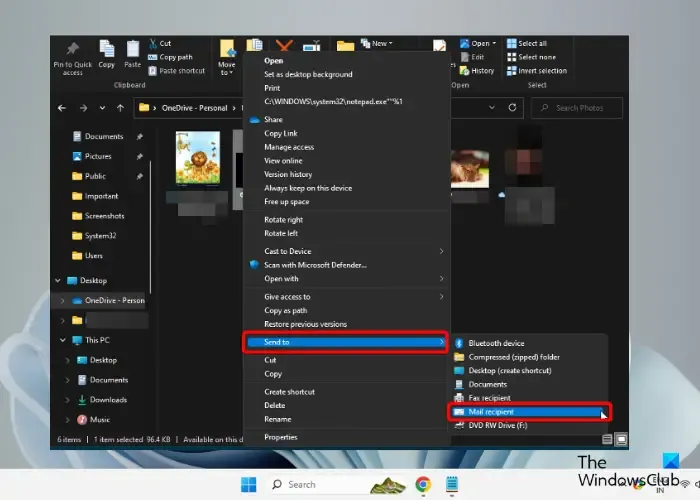
Alternativamente, también puede usar el menú Enviar a en el menú contextual del botón derecho para enviarse un archivo por correo electrónico desde el Explorador de archivos.
Para esto, inicie el Explorador de archivos ( Win + E ) > expanda el menú oculto Enviar a > seleccione la opción Destinatario de correo .
¡Eso es todo!
¿Cómo hago una vista rápida en el Explorador de archivos?
El menú Acceso rápido se abre de manera predeterminada cuando inicia el Explorador de archivos y lo ayuda a ver archivos y carpetas rápidamente. Por lo tanto, si desea que aparezca una carpeta específica en la ruta de Acceso rápido, haga clic derecho sobre ella y seleccione Anclar a Acceso rápido . Pero, si no desea que se muestren los archivos y carpetas usados recientemente, puede deshabilitar el Acceso rápido en el Explorador de archivos .
¿Cómo copio archivos desde Explorer?
Para copiar archivos desde el Explorador de archivos, presione las teclas de método abreviado Win + E para iniciar el Explorador de archivos > seleccione los archivos > haga clic con el botón derecho > seleccione Copiar . Alternativamente, puede seleccionar los archivos y presionar las teclas Ctrl + C simultáneamente. Si el archivo es demasiado grande, o si desea copiar un lote de archivos juntos, y la velocidad es lenta, puede usar un software de copia de archivos rápido y gratuito .
¿Cómo puedo comprimir un archivo para enviarlo por correo electrónico?
Puede usar la función integrada de Windows para comprimir un archivo en un correo electrónico rápidamente. Para esto, haga clic con el botón derecho en el archivo deseado, haga clic con el botón derecho, seleccione Enviar a y luego seleccione Carpeta comprimida (en zip) . Alternativamente, puede usar un software gratuito de compresión de archivos .



Deja una respuesta